ADB Android устройство несанкционированное
поскольку я переустановил Eclipse (просто удалил и загрузил его снова), я не могу отлаживать свои приложения на Samsung Galaxy i9001 (с CyanogenMod - Android 4.4.2). Перед переустановкой он работал нормально.
отключите / подключите, снимите / проверьте "отладка включена", adb kill-server/ADB start-server, перезагрузите телефон/компьютер не работает для меня. На устройстве диалог авторизации никогда не появляется (но я помню, что диалог появился до переустановки). Я понятия не имею, как заставить это разрешаю диалоговое окно для отображения. Нет abd_key.файл паба .каталог android. Когда я пытаюсь прочитать информацию о процессоре DDMS говорит:
[2014-04-15 12:47:06 - DDMS] device unauthorized. Please check the confirmation dialog on your device.
какие идеи? Можно ли генерировать ключи вручную без диалога подтверждения?
подключение USB
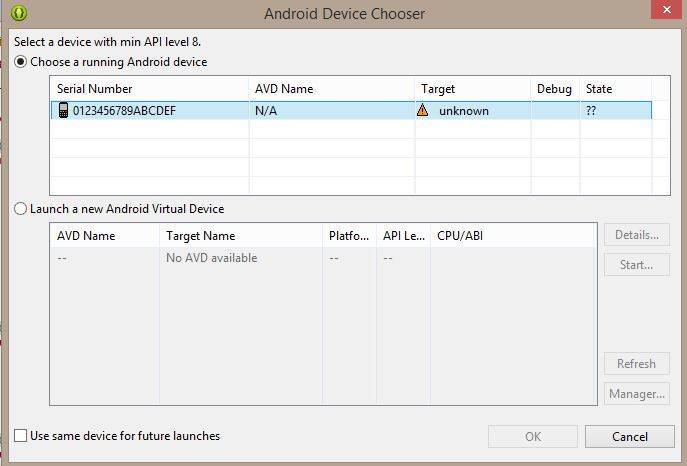
Беспроводная Связь
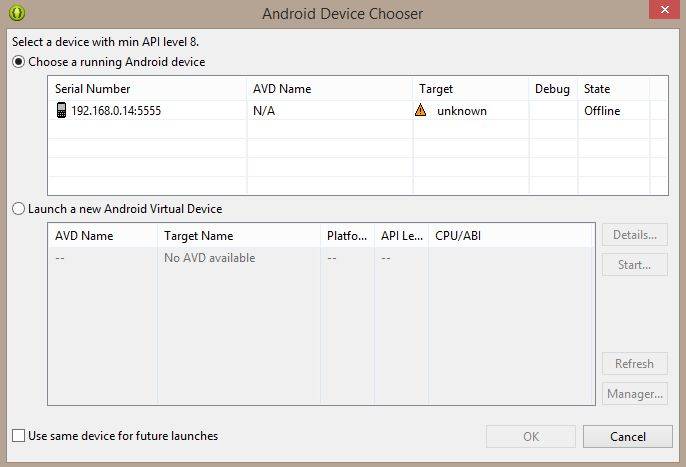
25 ответов
вполне вероятно, что устройство больше не уполномоченным на ADB по какой причине.
1. Проверьте, разрешено ли:
<ANDROID_SDK_HOME>\platform-tools>adb devices
List of devices attached
4df798d76f98cf6d unauthorized
2. Отменить отладку USB на телефоне
Если устройство отображается как несанкционированный перейдите к опции разработчика по телефону и нажмите кнопку "отозвать разрешение отладки USB" (протестировано с JellyBean и Samsung GalaxyIII).
3. Перезапуск ADB сервер:
затем перезапустил сервер adb
adb kill-server
adb start-server
4. Подключите устройство
устройство спросит, согласны ли вы подключить идентификатор компьютера. Вы должны это подтвердить.
5. Теперь проверьте устройство
Теперь это разрешено!
adb devices
<ANDROID_SDK_HOME>\platform-tools>adb devices
List of devices attached
4df798d76f98cf6d device
Оооо, наконец, я понял это! После удаления каталога Eclipse я установил его в другой каталог.
echo %ANDROID_SDK_HOME%
отображается неправильный путь к каталогу sdk.
setx ANDROID_SDK_HOME "E:\adt-bundle-windows-x86_64-20140321\sdk"- отключите устройство
adb kill-serveradb start-server- подключи устройство
после этих шагов я смог увидеть диалог подтверждения с отпечатком RSA на моем телефоне:)
я сталкиваюсь с теми же проблемами с nexus7.
Following работал для исправления этого.
открыть на
Settingsменю на вашем устройстве.Switch offкнопка в правом верхнем углу экрана.Deleteвсеdebug permissionиз списка меню.Switch onкнопка в правом верхнем углу экрана.
теперь подключите ваше устройство к компьютеру и все должно быть нормально.
извините за мой плохой английский, и некоторые названия меню (кнопок) могут быть неправильными на вашем языке, потому что мой японский.
У меня была та же проблема. Он был разрешен путем установки "USB-подключение к компьютеру" на " камера (PTP) "вместо" Media Device (MTP)
Я потратил часы на этот глупый вопрос. Ни одно из вышеперечисленных решений не сработало для меня самостоятельно.
я запускаю Windows 10. У меня была старая ручная установка Android SDK, а также SDK Android Studio. Я удалил установленный вручную SDK, и все мои устройства перестали работать. Таковы были симптомы:--7-->
$ adb usb
error: device unauthorized.
This adb server's $ADB_VENDOR_KEYS is not set
Try 'adb kill-server' if that seems wrong.
Otherwise check for a confirmation dialog on your device.
а также
$ adb devices
List of devices attached
id1 unauthorized
id2 unauthorized
id3 unauthorized
честно говоря, я не уверен, какой из этих шагов получил меня мой разрешить отладку USB? подсказок так Я перечислил все для полноты картины. Идет по порядку от простого к сложному. Большинство людей, кажется, встают на ноги после первых двух разделов.
перезапустить ADB
Я бы выполнил это после каждого из разделов ниже.
adb kill-server
adb usb
сходить с ума с вариантами разработчика
- поворот Параметры разработчика и
- поворот Отладка USB off и обратно on
- отозвать разрешения отладки USB. Попробуйте это, пока Отладка USB включен и, если возможно, попробуйте также, когда Отладка USB выкл.
Replug устройств
- отключите и снова подключите USB-кабель к телефону.
- переключите физические порты на вашем ПК, что ваш USB-кабель подключен в
- переключите физические кабели USB вы используете для того чтобы соединить ваше устройства
начать перезагрузку все
- перезагрузите все устройства и снова подключитесь
- перезагрузите компьютер
- включение и выключение WIFI
начать удалять файлы
- осторожностью удалить . Иногда эта папка может иметь неправильные разрешения, которые могут вызвать проблемы. Возможно, вы захотите создать резервную копию этой папки первый.
- удалите все драйверы производителя из программ добавления/удаления. Я удалил следующее (имена не являются точными)
- LG United USB драйвер
- HTC Mobile USB драйвер
- OnePlus USB драйверы 1.00
- Samsung USB драйвер
- я также удалил все эмуляторы и их драйвера (опционально)
- Nox & связанный водители!--28-->
- Bluestacks
- Genymotion
стереть все связанные с Android переменные среды.
- удалить
%ANDROID_HOME%если у вас он установлен - удалить
%ANDROID_SDK_HOME%если у вас он установлен
в этот момент все мои устройства волшебным образом ожили и начали отображать разрешить отладку USB? запрашивает и правильно подключается через ADB. Если Вы зашли так далеко и не нашли решения, мне действительно жаль, что вы в этом затруднительном положении. Убедитесь, что вы перезапустили все устройства и компьютер разработчика в конце всех этих шагов и подключитесь к новому USB-порту с помощью нового кабеля.
если это все еще не работает, попробуйте некоторые из этих других так посты на эту тему:
шаги, которые сработали для меня:
1. Отсоедините телефон от usb-кабеля
2. Отменить отладку USB на телефоне
3. Перезагрузите устройство
4. Подключите устройство
Самой важной частью была перезагрузка устройства. Без него не получалось .
для справки, я только что столкнулся с той же проблемой в Linux и имел адское время, выясняя это. В конце концов я решил, что у меня есть ~/.каталог android, который принадлежал root (благодаря запуску adb как root, при этом пытаясь выяснить другие проблемы с подключением). Удаление этого корня, принадлежащего ~/.каталог android разрешил отсутствующий диалог авторизации при следующем подключении устройства.
возможно, что простое изменение владельца также исправили проблему-я предполагаю, что это было простое отсутствие доступа к ключевому файлу adb, хранящемуся внутри, что было корнем проблемы. Я не проверил это, хотя, и я не собираюсь намеренно нарушать мое с трудом завоеванное соединение, чтобы я мог проверить ; -)
Как указано в сообщении, Вам необходимо разрешить доступ к adb на вашем телефоне.
сначала необходимо подключить телефон к компьютеру с помощью USB-кабелей, затем на экране появится сообщение авторизации. Запомните свой выбор, а затем позвольте ему.
если ваше устройство не показывает никаких сообщений при подключении к ПК.Просто сделай это.
удалить / data / misc / adb/ adb_key, перезагрузите телефон и попробуйте подключиться снова. Сообщение должно появиться.
Я получал эту ошибку с моим Nexus 10. Я попробовал все ответы, которые смог найти, а затем понял, что использую другой USB-порт, чем обычно. Я переключился на использование порта, который я обычно использую, который находится на другой стороне моего ноутбука, и авторизация выскочила на моем планшете!
была аналогичная проблема на osx и Nexus 5 (A6.0.1). Я получил всплывающее окно авторизации и подтвердил это, несмотря на то, что Android Studio и любая другая IDE могли подключиться к устройству.
оказался мой Nexus (корни) отсутствовали ключевые файлы.
- перезагрузил Android-устройство в recovery
- Ran код вставлен ниже
- перезагрузил Android-устройство, adb теперь идентифицирует устройство
нажмите клавишу с компьютера на Android устройство:
cd ~/.android && adb push adbkey.pub /data/misc/adb/adb_keys
Это решило мою проблему!
- Запустите свой симулятор android
- перейти к настройке и включить режим разработчика
- включить из настроек разработчика USB debugging
в этом месте вы получите всплывающее массаж у вас эмулятор для авторизации устройства и вы хорошо идти :)
на некоторых устройствах Samsung изменение режима, который может быть установлен путем набора *#0808# не прилипает без прямой перезагрузки. После перезагрузки наберите ту же строку и убедитесь, что у вас есть adb + mdp выбран и USB установлен в AP. После этого обязательно подключите телефон и перезапустите сервер ADB. Также старайтесь избегать USB-концентраторов и виртуальных машин, которые, безусловно, усложняют дело. Следуйте ранее упомянутым инструкциям по очистке авторизованных устройств и т. д.
Я не получал отпечаток пальца RSA на моем телефоне.
Я должен был ехать в
C:\Users\<userName>\.android\adbkey and adbkey.pub
файлы, удалите их, а затем убейте и перезапустите сервер adb. Мне пришлось остановить и перезапустить отладчик и подключиться как USB в режиме PTP.
поскольку ключ авторизации RSA хранился в этом пути, убийство и перезапуск сервера adb не помогли.
раствор для копирования файла ~/.android/adbkey.pub (на GNU/Linux, или %USERPROFILE%\.android\adbkey.pub на Windows) на Android и поместите его как /data/misc/adb/adb_keys. Для этого вам нужны привилегии root.
вы можете передать файл любым способом, который вам нравится (или можете), будь то USB, электронная почта или служба временной загрузки файлов. В моем случае, поскольку это была новая установка Android-x86 на виртуальной машине, не используемый веб-браузер, и с network / TCP adb не работает, мне пришлось фактически ввести 715 письмена.
по крайней мере он работал.
у меня было такое же сообщение в двух телефонах:
- Sony Xperia E
- Samsung Galaxy Core 2
оба Android 4.4.2, и я решил его с помощью этих двух шагов:
1.- Обновление моего adb до 1.0.31, загрузка последней версии Android SDK из SDK Manager
вы можете проверить версию adb, введя
adb version
2.- После того, как телефон подключен в режиме отладки USB, появляется сообщение с просьбой разрешить этот компьютер для отладки. Вы должны отметить "всегда разрешать этому компьютер" и нажать кнопку разрешить.
надеюсь, что это помогает.
Это ошибка, потому что ваша версия окна не имеет драйвера для usb 3.0 для получения разрешения аутентификации с телефона. Я провел 5 дней с этой ошибкой. Теперь установите 58964_Intel (R)_USB_3.0 водитель. И продолжайте с удивительным кодом!
Это не может работать для всех ситуаций, но потому, что я использовал длинный кабель, мое устройство не подключается должным образом, и сообщение не появится изменение кабеля может решить проблему
adb usb работал для меня
Это перезапускает демон adb, прослушивающий USB-порт
Команда вернулась:
ошибка: несанкционированное устройство. Пожалуйста, проверьте диалоговое окно подтверждения на устройство
. Но запрос на ключ RSA сразу же появился на телефоне. Как только я одобрил, все начало работать, как ожидалось
после установки Android studio у меня были неправильные разрешения на папку"~/.android " (доступ для чтения и записи только для root). Поэтому я изменил его и запустил проект из Android studio(устройство все еще было помечено как "несанкционированное").
Android studio показала ошибку "ошибка установки apk", но в папке"~/.android "были созданы файлы "adbkey", " adbkey.паб", " отладка.keystore".
после этого я перезапустил adb (ran commands ADB kill-server и ADB start-server) и диалог авторизации появился на моем устройстве.
надеюсь, кто-то подойдет к этому решению.
то, что я сделал, чтобы решить эту проблему, было отключить и снова подключить usb-кабель к USB-порту (сделано с другим портом на моей машине).
тогда я решил зарядить и все. Мобильное устройство попросило меня предоставить доступ к машине, я согласился, и это решило проблему.
при запуске устройств adb я увидел устройство в списке.
(Сделано в Windows 10 home).
Я просто попробовать ADB kill-server, это работает для меня:
PS C:\Users\languoguang> adb devices
List of devices attached
MKJ0117A19000186 unauthorized
PS C:\Users\languoguang> adb shell
error: device unauthorized.
This adb server's $ADB_VENDOR_KEYS is not set
Try 'adb kill-server' if that seems wrong.
Otherwise check for a confirmation dialog on your device.
убить и запустить сервер adb:
PS C:\Users\languoguang> adb kill-server
PS C:\Users\languoguang> adb start-server
* daemon not running; starting now at tcp:12345
* daemon started successfully
PS C:\Users\languoguang> adb devices
List of devices attached
MKJ0117A19000186 device
Linux-Ubuntu-14.04
Я прочитал весь ответ на этот пост, ничего не сработало для меня: (
Это может быть потому, что я не использую обычное устройство конечного пользователя, работая на корпоративном устройстве!
вещь работала для меня:
Получите VID, PID для вашего устройства от lsusb и обновите 51-android.правила (https://source.android.com/source/initializing.html#configuring-usb-access)
Убедитесь в adb_usb.ini также обновлен с тем же VID, PID
Я пробовал много способов решить эту проблему, это работает для меня.
установите SnapPea на свой компьютер. бесплатно snappea
Подключите телефон в режиме отладки USB и откройте SnapPea, диалог авторизации будет отображаться на вашем телефоне. диалоговое окно отображается на телефоне
надеюсь, что это помогает.
